Haluatko oppia miten aloittaa ruokablogi? Seuraa näitä 9 helppoa vaihetta Dustin ja Lacey käytetään luoda kuusinumeroinen ruoka blogi ja lopettaa työnsä.


Dustin täällä!
jos olet joskus halunnut perustaa ruokablogin, mutta et tiennyt mistä aloittaa, niin tämä on oikea paikka.
viimeisen 7 vuoden aikana olemme saaneet rutkasti kysymyksiä ruokabloggaamisesta. Blogin perustamisesta, markkinoinnista ja edistämisestä, rahan tekemisestä sillä ja jopa valokuvauksesta ja videosta.
minusta jokaisessa uudessa hankkeessa yksi vaikeimmista asioista on vain päästä alkuun.
kun Lacey aloitti ruokabloginsa, oli paljon teknisiä juttuja, jotka piti saada järjestykseen vain, jotta hän voisi alkaa jakaa reseptejään. Tiedän, että kaikki tekniset jutut voivat olla erittäin turhauttavia ja pelottavia, joten tämä viesti on suunniteltu opastamaan sinut läpi, askel askeleelta, prosessi perustaa yksi.
- Oletko valmis aloittamaan ruokablogin?
- vaiheet, jotka tarvitset aloittaaksesi oman ruokablogin rakentamisen: perusasiat
- Vaihe 1: keksi nimi ja osta vastaava verkkotunnus
- Vaihe 2: Etsi luotettava Verkkoisäntä
- Vaihe 3: Asenna ja Setup WordPress
- miten asentaa ja asentaa WordPress Cloudways.
- Vaihe 4: Setup WordPress teema
- 1) Onko se käyttäjäystävällinen?
- 2) Onko se helppo asentaa?
- 3)reagoiko se?
- 4) hyvä SEO (Hakukoneoptimointi)?
- suositellut WordPress-Teemat
- nykyinen WordPress – teemasuositus ruokablogille
- Vaihe 5: Setup WordPress Plugins
- Vaihe 6: Setup Social Sharing
- Vaihe 7: Käytä Reseptiliitännäistä & Sisällytä ravintotiedot
- Vaihe 8: Setup Google Analytics ja Google Webmaster
- Vaihe 9: Aloita Ruokabloggaus
Oletko valmis aloittamaan ruokablogin?
yleensä on pari vaihtoehtoa. Voit palkata jonkun tai useita ihmisiä alkaa perustaa kaiken sinulle. Jos sinulla on rahaa, niin tämä on hieno reitti mennä, vaikka joskus voit palkata väärin 😔
useimmilla ruokabloggaajilla, jotka tiedän, oli vähän rahaa käsillä, kun he aloittivat tai joskus jopa vähemmän kuin että lol.
tiedän, että näin oli meillä, kun päästiin alkuun.
Lacey yritti jäädä kotiin Esikoistyttäremme Jordanin kanssa, ja me yritimme keksiä, miten tienaisimme tuloja siinä sivussa.
jos olet kuten me, niin sinun on todella mentävä tee-se-itse-reittiä.
tiedoksi, että olemme joidenkin alla olevien linkkien affiliate. Kaikki nämä ehdotukset perustuvat kuitenkin kokemukseemme ja laajaan tutkimukseemme.
vaiheet, jotka tarvitset aloittaaksesi oman ruokablogin rakentamisen: perusasiat
alla on lista korkean tason erittelystä siitä, mitä vaiheita tarvitset aloittaaksesi oman ruokablogin rakentamisen.
- valitse nimi ja osta verkkotunnus
- Etsi luotettava Web-isäntä
- Asenna WordPress
- Asenna WordPress teema
- Asenna WordPress-laajennuksesi
- Setup Sosiaalinen jakaminen
- käytä ravintotietoja
- setup Google Analytics ja webmaster
- aloita bloggaaminen
Vaihe 1: keksi nimi ja osta vastaava verkkotunnus
yksi vaikeimmista asioista aloittaessasi on keksiä nimi. Lacey yritti rakentaa henkilökohtainen kokki liiketoiminnan nimeltään Sweet Pea Chef aikaan aloitimme siksi blogit nimi. Mutta yleensä haluat sen kuvastavan, mitä markkinarako on.
Ihannetapauksessa haluat nimesi olevan kuvaava, erottuva, lyhyt ja ehdottomasti helppo kirjoittaa. Se ei tarkoita, että et voi saada sitä toimimaan ilman yhtä tai kaikkia näitä se vain tekee työsi brändäys ja markkinointi mennä paljon sujuvampi, jos sinulla on niitä.
Sweet Herne Chef ei ole niin kuvaava, mutta se täyttää pääosin muut kriteerit. Tämä on ehdottomasti asia, johon olisimme toivoneet käyttävämme hieman enemmän aikaa.
hienoja esimerkkejä ovat pinchofyum, fitfoodiefinds ja fitmencook, joista näkee, että kaikki nämä nimet on helppo kirjoittaa, suhteellisen lyhyitä ja kuvailevia siitä, mitä ne sivuillaan käsittelevät.
Key Takeaways:
- tee blogisi nimi kuvaava.
- tee siitä erottuva.
- tee siitä lyhyt ja helppo kirjoittaa.
kun sinulla on joitain nimi-ideoita, seuraava askel on verkkotunnuksen rekisteröiminen. Tämä on se kohta, joka menee vähän hankalaksi. Jos nimi on jo otettu, on palattava piirustuspöydälle.
et halua nimeesi väliviivaa tai erikoismerkkejä ja mieluiten haluat .com-version, koska useimmat ihmiset menevät sinne etsimään sinua. Jos se on jo otettu, sinulla on ongelmia.
tämäkään ei ole pakollista ja on menestystarinoita ihmisistä, joilla näitä on, mutta se on ehdottomasti poikkeus sääntöön.


käytämme verkkotunnusten rekisteröimiseen AWS: ää, Bluehostia tai Namecheapia. AWS voi olla hieman hankala saada kiinni joten jos olet juuri aloittamassa ja eivät ole niin teknisiä, suosittelen menossa Bluehost tai Namecheap.
kustannukset: 10-15 dollaria vuodessa. Joskus, voit rekisteröidä verkkotunnuksen ilmaiseksi, kun ostat hosting, kuten Bluehost.
Vaihe 2: Etsi luotettava Verkkoisäntä
seuraava askel on luotettavan verkkoisännän löytäminen. Olemme käyttäneet paljon erilaisia isäntiä vuosien varrella ja osa oli hienoja ja osa ei niinkään. Tämä osa voi kuulostaa hieman pelottava,mutta perustaa blogin menestykseen on avain. Olemme hiljattain vaihtaneet hosting yli Cloudways ja ovat nähneet ton parannusta nopeudessamme ja yleistä suorituskykyä sivuston.


monet asiat, joita Cloudways tekee kulissien takana, asettavat sinut hyvin Google trafficille ja luovat parhaan kokemuksen käyttäjillesi, mistä tässä on kyse. Ne pisteet paremmin palvelimen vasteaika, joka on erittäin hyödyllistä ladata sivun ja tehdä Google ja käyttäjät tyytyväisiä.
voit aloittaa ilmaiseksi, ja useimmille vasta aloittaville se maksaa $7 kuukaudessa, mikä on enemmän kuin jotkut super Halvat webhostit, mutta itse asiassa todella hyvä tarjous siitä, kuinka paljon parempi ja skaalautuvampi sivustosi tulee olemaan. Plus se on suhteellisen helppo päivittää, kun alkaa nähdä kaikki, että liikennettä saat kun pääset alkuun.
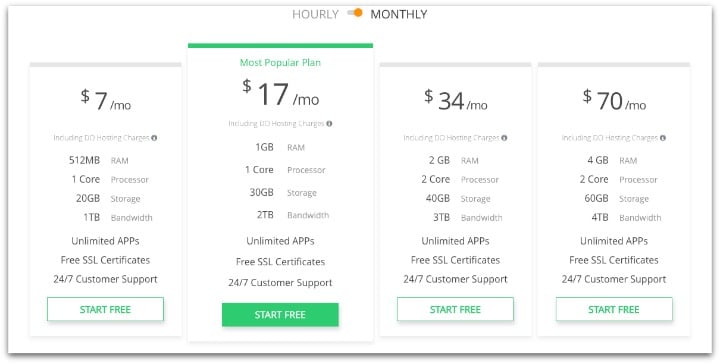
voit klikata tästä ja ilmoittautua.
sitten seuraa opetusohjelman mukana koko sivuston asetukset muutamassa minuutissa.
jos aiot käyttää Cloudwaysia, sinun täytyy osoittaa DNS oikeille nimipalvelimille, kuten tämä artikkeli siitä, miten setup namerservers tehdään namecheapista.
kustannus: 3,49 dollaria / kk Bluehostille ja 7 dollaria/kk Cloudwaysille.
Vaihe 3: Asenna ja Setup WordPress
tämä vaihe on itse asiassa melko suoraviivainen. Jos päätit valita Cloudwaysin, kerron sen nyt. Jos olet päättänyt mennä bluehost, näin asennat wordpress Bluehost.
miten asentaa ja asentaa WordPress Cloudways.
mene eteenpäin ja kirjaudu Cloudways-tilillesi. Tämä kannattaa nähdä alta:


napsauta seuraavaksi Nav-palkin Sovellukset-välilehteä ja luo uusi sovellus. Tämä tulee olemaan uusi WordPress blogi. Sen pitäisi näyttää kuvan alla. Jos sinulla ei ole vielä sovelluksia, se näyttää tyhjältä.


seuraava vaihe on klikata Lisää sovellus sinun pitäisi nähdä ponnahdusikkuna alla olevassa kuvassa:


haluat valita uuden palvelinvaihtoehdon pudotusvalikosta, jos et ole vielä tehnyt palvelinta. Seuraava, sinun pitäisi nähdä seuraava sivu tämä on, jos asetamme kaiken.


ensin, nimetään sovellus. Tämä on vain sisäinen nimi, joten älä huoli siitä, että se näkyy blogissasi. Kutsutaan meidän ”mahtava ruokablogia”. Voit jättää Projektitilan toistaiseksi auki.
seuraavaksi valitaan alkuun WordPress-installaatio.


kun valmis, sen pitäisi näyttää tältä:


muutaman minuutin kuluttua WordPress-blogi asennetaan ja meidän pitäisi pystyä näkemään se tilimme kotisivulla. Näet useita blogeja sinulla on, että palvelin vieressä www. Koska minulla on kaksi blogia tällä palvelimella, voimme klikata sisään ja nähdä ”mahtava ruokablogi”


seuraava askel on liittää blogi verkkotunnukseen. Täällä me setup verkkotunnuksen, että olemme jo ostaneet sisällä Cloudways. Klikkaa blogiasi ja sinun pitäisi nähdä sivu alla:


napsauta sitten verkkoalueen hallinta vasemmalla. Tämä on, jos aiot syöttää verkkotunnuksen, että olet jo ostanut. Cloudwaysilta löytyy hyvin yksityiskohtaiset ohjeet tähän osaan: miten otan verkkosivustoni suorana Cloudwaysilta.
mahtava! Nyt olemme kaikki valmiita setup meidän WordPress teema.
Kustannus: Ilmainen
Vaihe 4: Setup WordPress teema
nyt, meidän täytyy setup meidän WordPress teema. Teemasta on etsittävä muutama pääasia:
1) Onko se käyttäjäystävällinen?
tämä on avain. Jos teema on vaikea käyttäjien käyttää, niin he eivät pysy tai palata sivustoosi. Sen pitäisi näyttää hyvältä, mutta mikä tärkeintä, ihmiset vierailevat sivuston pitäisi pystyä löytämään ja käyttää mitä he haluavat mahdollisimman helposti.
2) Onko se helppo asentaa?
toinen iso. Jos et voi saada sitä setup niin et koskaan päästä alkuun. Jos se on niin joustamaton voit käyttää niin se tekee vaikea käyttää tulevaisuudessa. Teeman pitäisi tehdä helpoksi voit muuttaa joitakin perusasioita, kuten värimaailman, logo, widgetit, jne..
3)reagoiko se?
noin puolet liikenteestämme tulee mobiilista. Tämä tarkoittaa, että tarvitset teeman, joka tukee pöytäkoneita, tabletteja ja mobiilikatselijoita.
4) hyvä SEO (Hakukoneoptimointi)?
hyvin suunniteltu sivusto ei ole alkuun raskas, siinä on paljon virheitä koodissa, jonka se lataa niin nopeasti kuin se voi, ja yleisesti ottaen se on mukana tekemässä sivustosta käyttäjäystävällisen.
vapaalla voisi mennä, mutta en suosittele. Olemme viettäneet ton aikaa ja energiaa yrittää saada vapaa tavaraa toimimaan hyvin ja sitten, kuukautta myöhemmin, se on vanhentunut, koska se on ilmainen ja kukaan ei ole noin korjata sitä. Suosittelemme löytämään hyvän yrityksen teeman, joka tukee heitä ja pitää heidät ajan tasalla.
suositellut WordPress-Teemat
olemme kokeilleet aiemmin tonneittain erilaisia, mutta nykyinen suosituksemme on käyttää Genesis-kehystä StudioPress-teeman ohella. Ne kaikki toimivat hyvin ja useimmat noudattavat yllä olevia suosituksia. Vain pitää mielessä, jos olet ruoka blogi (tai blogi, että asia) miten käyttäjät käyttävät tätä? Valokuvausblogit ovat erilaisia kuin ruokablogit ja ne ovat erilaisia kuin self help-blogit jne …
nykyinen WordPress – teemasuositus ruokablogille
Foodie Pro-Teema:


tällä hetkellä käytössä on muokattu versio Foodie Pro-teemasta. Tämä on suunniteltu ruokablogeja ja rakennettu resepti-sivu sekä reseptit widget ovat erittäin hyödyllisiä. Se myös pidetään ajan tasalla, joten sillä on hyvä tuki.
Katso Foodie Pro-Teema + Genesis kertamaksusta.
Studiopressin Teemat:


jos et ole fani Foodie Pro, se on hienoa on ton muita suuria teemoja. Studiopress tarjoaa joukon voit tarkistaa ne kaikki täällä ne alkavat $59.95 ja ylös.
tämä on ala, johon suosittelen käyttämään vähän rahaa siihen, että saa jotain, mistä tykkää ja johon on tyytyväinen muutaman vuoden ajan. Tiedän, että olemme yrittäneet oikaista tässä ja se aina päätyy vie enemmän aikaa eikä saada todellista työtä rakentaa blogimme.
kustannus: ilmaiseksi 200 dollariin. Meidän asennus, se maksoi alle $100.
Vaihe 5: Setup WordPress Plugins
WordPress plugins ovat lisäosia sivustoosi, jotka mahdollistavat paremman toiminnallisuuden. On olemassa nippu erilaisia ja et halua mennä yli laidan ja käyttää liikaa. Ole tietoinen siitä, mitä käytät ja varmista, että nämä plugins ovat hyvässä kunnossa ja saada hyviä arvosanoja.
näet tästä esimerkistä korkean arvosanan ja viimeisen päivityspäivän. Nämä ovat kelpo indikaattori sen käytettävyydestä.
tässä on luettelo suositelluista liitännäisistä, joita käytämme ja mitä ne tekevät:
1)Akismet – tämä liitännäinen suodattaa roskapostikommentit. Roskapostin kommentit ovat ärsyttäviä ja nuesance ja tämä plugin on paras poistaa ne. Vaikka sinulla on vielä käsitellä tätä joskus se on hyvä idea saada etumatkaa sitä.
2) Yoast SEO – (Yoast Video SEO) – tämä plugin avulla voimme asettaa kaiken tarvitsemme SEO hyvin helposti jokaisella sivulla tai postitse meillä. Käytämme myös Video SEO plugin koska meillä on paljon videota sivustollamme.


3) Imagify-tämä plugin pakkaa kaikki Monet kuvat meillä on sivustollamme. Tämä on avain kaikkiin ruokablogeihin. Haluat toimittaa sivun mahdollisimman nopeasti ja ottaa joukko jättiläinen kuvia ei ole niin hyödyllistä. Vaikka et käytä Imagify, suosittelen, että pakkaat kuvasi jollakin tavalla. Myös vain luoda kuvia leveys teeman. Pisimpään teimme kuvistamme suurempia siltä varalta, että tarvitsimme niitä. Tämä kuitenkin hidastaa sivusi latausnopeutta tarpeettomasti.


4) sosiaalinen sodankäynti-sosiaalinen sodankäynti on suuri sosiaalinen plugin siirryimme käyttämällä tätä, kun teimme muutoksia SSL. Sen avulla voit seurata kahta URL-osoitetta ja pitää sosiaaliset laskusi, joka oli mahtava. Se myös antaa sinun setup mukautettuja kuvia sosiaaliseen jakamiseen ja control jossa painikkeet näkyvät sivustosi hyvin helposti. Suosittelen tätä liitännäistä.


5) WP resepti Maker – Tämä on paras resepti plugin olemme käyttäneet. Jokainen ruoka blogi tarvitsee resepti plugin ja tämä ylivoimaisesti paras olemme käyttäneet. Se tekee kaiken, mitä Google ja Pinterest tarvitsevat listalla ja jakaa reseptejä. Se helposti portteja muita resepti plugins joten jos olet jo saanut setup toisen voit vain siirtää nykyiset reseptit tähän plugin helposti. Siirryimme helposta reseptistä WP-reseptien tekijään, emmekä ole katsoneet taaksepäin. Suosittelen myös maksamaan Ultimate-version, jotta voit lisätä ravintotietoja reseptikorttiisi. Google pyytää tätä, joten sen saaminen on järkevää.
kustannus: ilmaiseksi 200 dollariin. Meidän setup, se maksaa alle $100 / vuosi.
Vaihe 6: Setup Social Sharing
Tärkeä huomautus: Jos et ole jo määrittänyt Social Warfare-liitännäistä liitännäisten vaiheesta, varmista, että määrität jonkinlaisen sosiaalisen jakamisen.
Sosiaalinen jakaminen on nykyään iso osa menestyksekästä blogia. Kaikki tietävät sen. Mitä ihmiset eivät ymmärrä, mikä sosiaalinen jakaminen vaihtoehto he valitsevat voi vaikuttaa suorituskykyä sivuston.
on paljon vaihtoehtoja, joissa käytämme sosiaalista sodankäyntiä ja rakastamme sitä. Jälkeen pomppii noin muutaman eri tarjoajien, löysimme tämän vaihtoehdon olevan nopein sivuston sekä se oli lisäetu seurata meidän osakekohtainen kun siirryimme SSL-sivuston.
suosittelemamme maksullinen versio on täällä voit myös antaa sille koeajon ja lukea vapaa versus paid täältä.
kustannus: ilmaiseksi 50 dollariin / kk. Meidän setup, se maksaa alle $30 / vuosi.
Vaihe 7: Käytä Reseptiliitännäistä & Sisällytä ravintotiedot
jos olet ruokabloggaaja, tarvitset reseptiliitännäisen. Mutta, se on myös melko paljon vaatimus, että annat ravitsemustietoja sivustossasi nyt. Käyttäjät odottavat sitä ja Google palkitsee sen. Käytämme WP resepti Maker ja se on ollut hienoa. Helppokäyttöinen ja ne luojat tekevät hyvää työtä pitää sitä yllä.
jos et ole vielä aloittanut ruokablogiasi, aloita WP Recipe Makerista se on superhelppo käyttää ja tekee kaiken tarpeellisen. Jos aloitit jotain muuta ja täytyy tehdä muutos, hyvä uutinen on heillä on suuri siirrettävyys ominaisuus, jota käytimme, kun vanha resepti plugin lakkasi tukemasta.
maksullisessa versiossa voi tehdä esimerkiksi säädettäviä annoksia, ravintoetikettejä ja ainesosalinkkejä.
on ilmainen versio täällä ja maksullinen täällä.


ravintotietojen selvittämiseen käytämme työkaluja, kuten Nutrifoxia. On olemassa useita ravitsemukselliset tiedot työkaluja siellä ja riippuen budjetista ja kuinka monta vanteet olet valmis menemään läpi voit käyttää mitä haluat.
kustannus: ilmaiseksi 30 dollariin / kk. Nutrifox on $9 / kk.
Vaihe 8: Setup Google Analytics ja Google Webmaster
ennen kuin aloitamme, on muutamia asioita, jotka on järkevää asentaa, jotta voit paremmin seurata menestystäsi. Käytämme tähän muutamia Googlen työkaluja.
Ensin pitää hankkia uusi Google-tili ja sähköposti, jos sellaista ei vielä ole. Voit luoda uuden Gmail-tilin täällä.
kun olet määrittänyt tämän, sinun tulee määrittää kaksi työkalua:
1) Google Analytics: tämä seuraa sivustosi liikennettä. Mukaan lukien asioita, kuten sivunäkymät, pomppunopeus ja myös millä sivuilla vieraillaan.
2) Google Webmaster Tools: Tämä kertoo Googlelle, missä sivustosi on, mitä sivuja sivustollasi on ja antaa sinulle myös tietoa siitä, mitä avainsanoja ihmiset käyttävät sivustoosi.
Kustannus: Ilmainen
Vaihe 9: Aloita Ruokabloggaus
Mahtava!